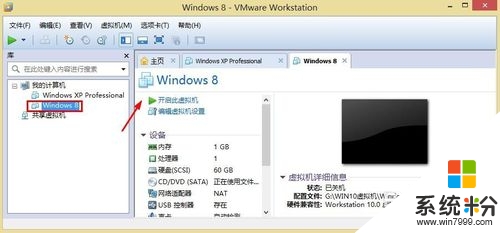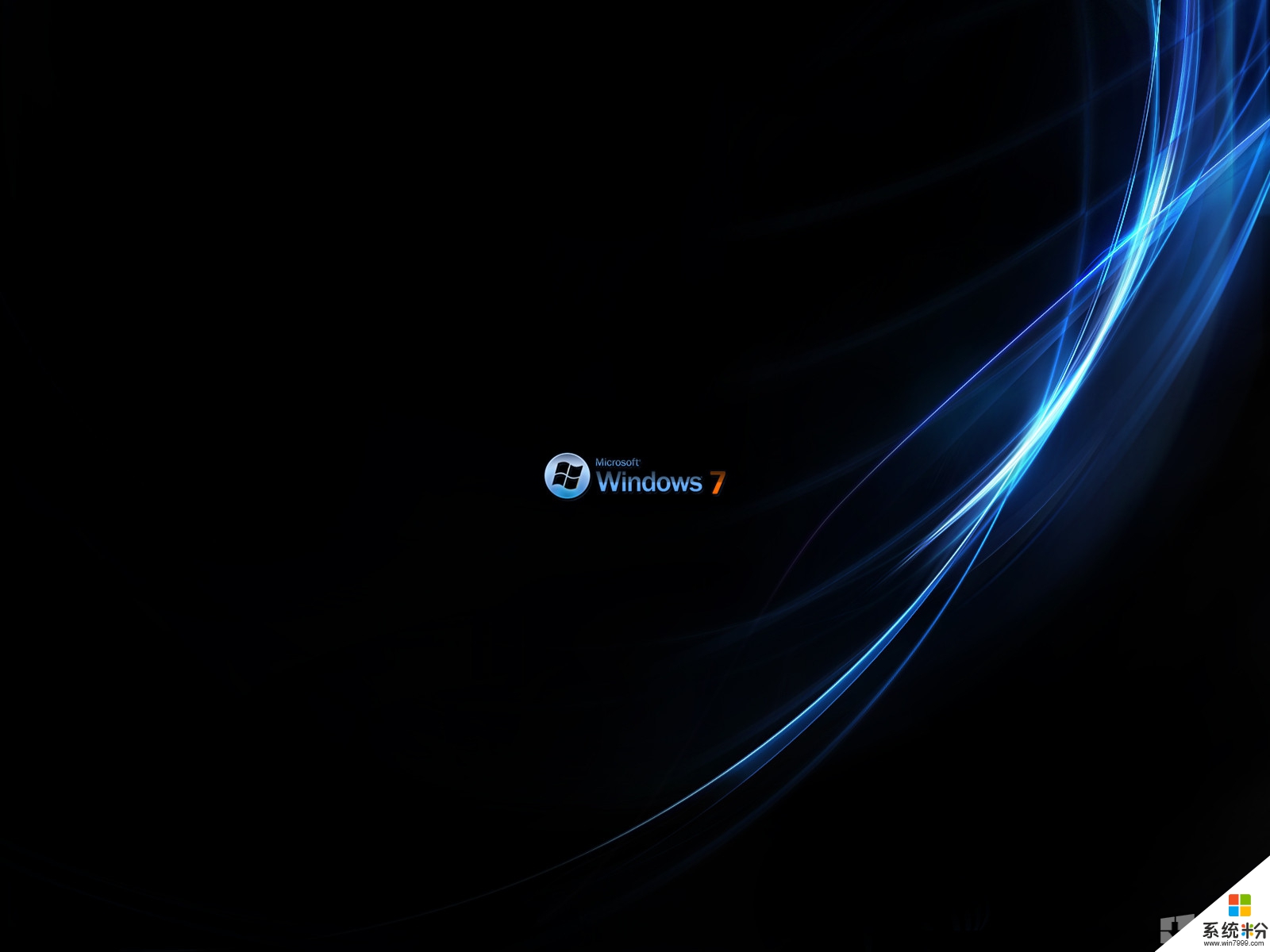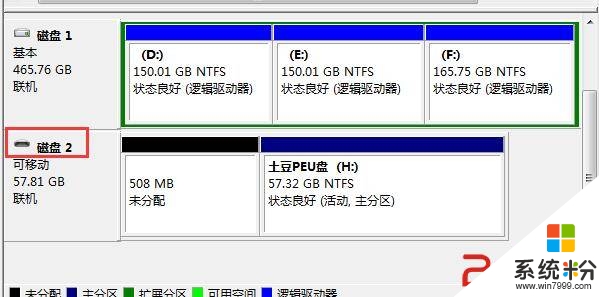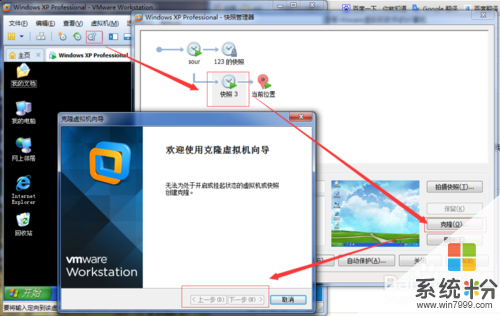VMware虚拟机怎么设置从U盘启动
提问者:奈何情深缘浅xx | 浏览 次 | 提问时间:2017-05-18 | 回答数量:1
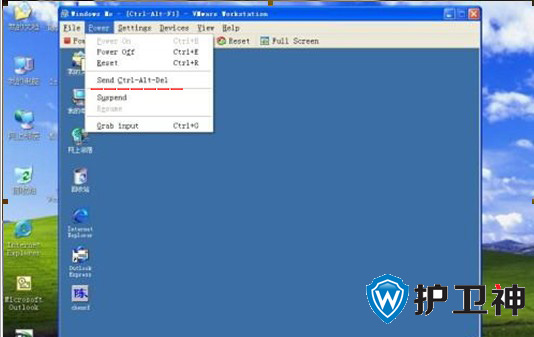 运行你安装的虚拟机点击绿色的按钮,把你的虚拟机下面的系统启动。让你的虚拟系统处于可以按“Ctrl+Alt+Insert”重启的界面。比如我让虚拟系统停留在下图的界面。把虚拟系统全屏...
运行你安装的虚拟机点击绿色的按钮,把你的虚拟机下面的系统启动。让你的虚拟系统处于可以按“Ctrl+Alt+Insert”重启的界面。比如我让虚拟系统停留在下图的界面。把虚拟系统全屏...
已有1条答案
莫闹眼子伙计
回答数:80 | 被采纳数:14
2017-05-18 16:49:40
运行你安装的虚拟机点击绿色的按钮,把你的虚拟机下面的系统启动。让你的虚拟系统处于可以按“Ctrl+Alt+Insert”重启的界面。比如我让虚拟系统停留在下图的界面。把虚拟系统全屏,即按一次“Ctrl+Alt+Enter”组合键让虚拟机全屏。让鼠标完全属于虚拟机,也就是看不见鼠标的状态。现在插入你的U盘。用快捷键重启一次你的虚拟机。按“Ctrl+Alt+Insert“重启。在如下界面迅速按一次”F2“或者ESC。如果没有成功就多重复几次。即可选择优先启动U盘。如果以上方法不成功可以选择下面的方法。首先插入你的U,然后重新运行你的虚拟机,点击编辑虚拟机设置。在编辑设置里面添加一块硬盘,选择你的U盘,最后一个可能是你的U盘。点击下一步完成添加在你的虚拟机系统信息上面会多出一条如下图所示的“使用设备\\.Ph”的物理磁盘。现在开机启动你的虚拟系统。进入虚拟机的BIOS里面:按F2进入虚拟机的BIOS点开“Hard Drive”在优先启动项里面选择0:1优先启动。最后按F10保存设置退出BIOS成功!
赞 8
相关问题
解决方法
-
现在很多朋友都喜欢制作启动U盘,但是在我们电脑上测试不太方便,所以小编就想要在VMware Workstation虚拟机中进行测试,虚拟机中怎么在BIOS中设置从U盘启动呢?很多朋...
-
关于Win7系统如何让 VMware虚拟机从U盘启动的设置方法,是如今U盘启动盛行的新时代中大家所最为关注的,因此对于其实现方案小编整合了最详细简单的操作:...
-
优盘怎么启动虚拟机?VirtualBox虚拟机U盘启动方法一些用户可能还不是很清楚,下面就跟大家说说具体的设置步骤。优盘启动虚拟机的方法:1、VirtualBox虚拟机已建议虚拟机...
-
VMware虚拟机怎样克隆虚拟机 VMware虚拟机克隆虚拟机的方法有哪些
今天给大家带来VMware虚拟机怎样克隆虚拟机,VMware虚拟机克隆虚拟机的方法有哪些,让您轻松解决问题。VMware用过的人相信都觉得它是一款相当好用的虚拟机软件。我们在虚拟机...
最新其他问答
- 1 抖音评语大全简短
- 2 抖音怎么获得元宝
- 3 抖音工会礼物优惠
- 4抖音发表评价好评
- 5抖音破五百播放后
- 6在抖音里开通抖音橱窗
- 7抖音评论怎么点开不了
- 8抖音买抖快手买什么
- 9延安有哪些抖音公会
- 10抖音勋章在哪设置的